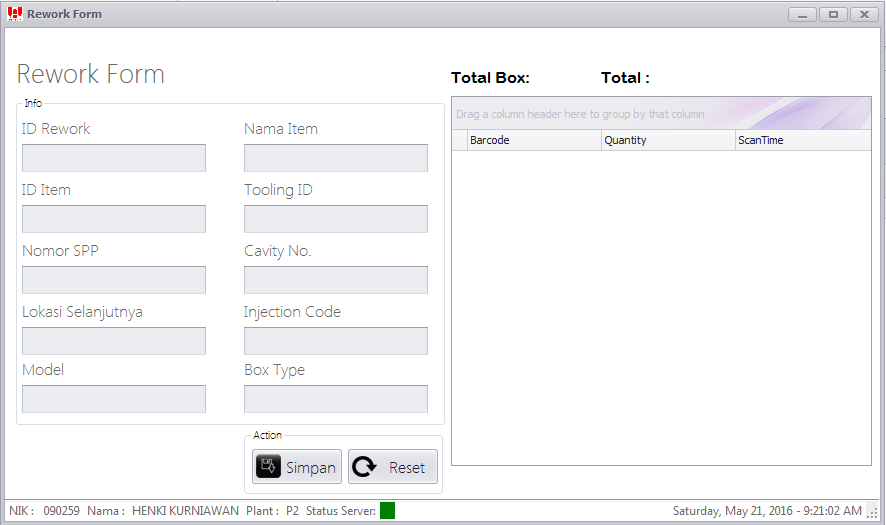Rework: Perbedaan revisi
| Baris 8: | Baris 8: | ||
1. Pilih menu Rework (dibawah kelompok Injection). | 1. Pilih menu Rework (dibawah kelompok Injection). | ||
| + | |||
2. Klik New, maka akan tampil form seperti dibawah ini : | 2. Klik New, maka akan tampil form seperti dibawah ini : | ||
| − | [[Berkas:Scan | + | [[Berkas:Scan In Rework.png]] |
| + | |||
| + | 3. Tempatkan cursor mouse pada ruang kosong didalam kotak sebelah kanan. | ||
| + | |||
| + | 4. Scan semua barcode ID yang akan masuk ke rework saja (yang tidak masuk rework dapat langsung Scan Out Injection). | ||
| + | |||
| + | 5. Setelah selesai tekan tombol simpan dan berikan sidik jari Leader atau Packing. | ||
| + | |||
| + | ---- | ||
| + | VALIDASI: | ||
| + | |||
| + | 1. Satu barcode ID hanya dapat discan/disimpan sekali. | ||
| + | |||
| + | 2. Kehilangan label tidak dapat mengurangi stock saat JO atau Scan out Injection walau menggunakan barcode baru dari Injection. | ||
Revisi per 23 Mei 2016 01.10
Scan In Rework digunakan untuk :
1. Mendata semua barcode yang belum keluar dari Injection dan dikerjakan oleh Rework (milik Injection) untuk sortir/sisip dsbnya 2. Data dapat dilihat oleh semua divisi. 3. Injection dapat mengontrol kinerja produksinya.
Adapun cara melakukan Scan-In Rework sbb :
1. Pilih menu Rework (dibawah kelompok Injection).
2. Klik New, maka akan tampil form seperti dibawah ini :
3. Tempatkan cursor mouse pada ruang kosong didalam kotak sebelah kanan.
4. Scan semua barcode ID yang akan masuk ke rework saja (yang tidak masuk rework dapat langsung Scan Out Injection).
5. Setelah selesai tekan tombol simpan dan berikan sidik jari Leader atau Packing.
VALIDASI:
1. Satu barcode ID hanya dapat discan/disimpan sekali.
2. Kehilangan label tidak dapat mengurangi stock saat JO atau Scan out Injection walau menggunakan barcode baru dari Injection.